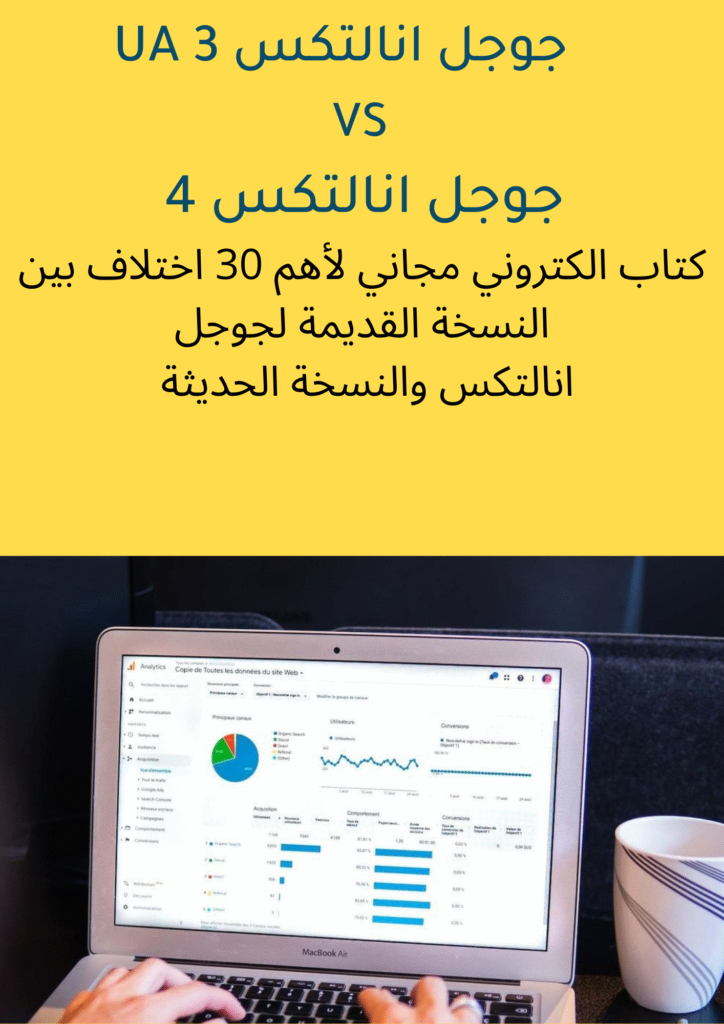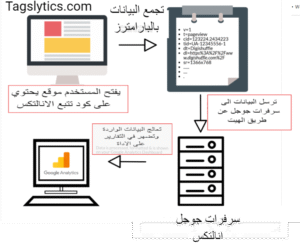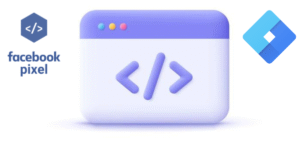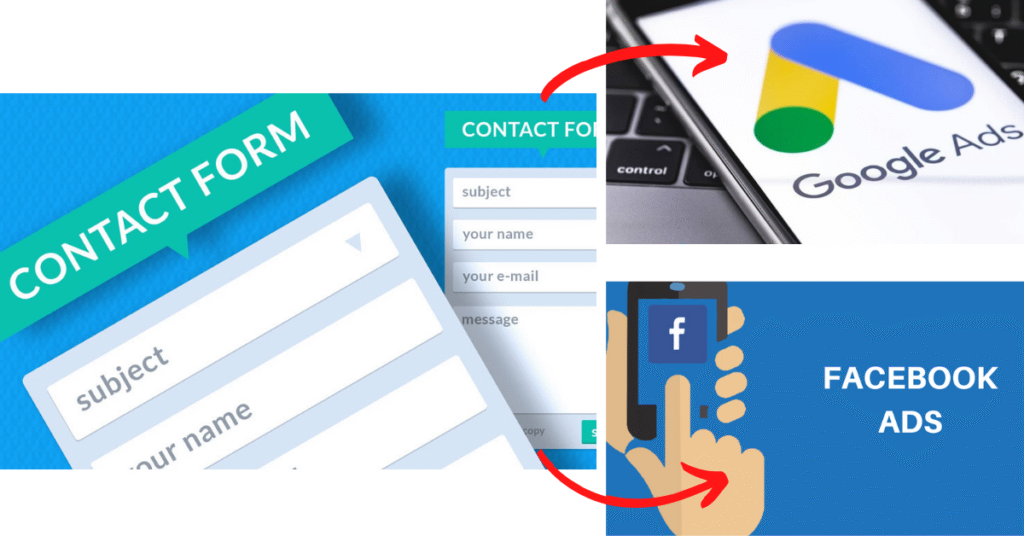
ارسال بيانات نماذج الاتصال لجوجل أدس
يعد تتبع التحويلات في إعلانات جوجل أمرًا بالغ الأهمية. إذا لم نأخذ الوقت الكافي لتهيئة تتبع التحويلات ، فلن نتمكن من إعداد تقارير عن أداء حملاتنا الاعلانية في جوجل أدس. وسنحتاج أيضًا إلى اعداد التحويلات إذا كنا نرغب في استخدام إستراتيجيات اعلانية مثل عروض الأسعار التلقائية “automated bidding strategies” أو الحملات التي تعتمد على التعلم الآلي ، مثل حملات “Performance Max” في اعلانات جوجل .
في هذا المقال سنأخذ مثال خاص بتحويل “ملأ استمارة ” لكن طريقة ارسال بيانات أي تحويل هي نفسها
هناك خياران لتتبع التحويلات “conversions“ الخاصة بمواقع الويب في حساب إعلانات جوجل, الطريقة الأولى عن طريق إنشاء علامة تحويل مخصصة لبرنامج إعلانات جوجل ” google ads conversion tag”، والطريقة الثانية عن طريق استيراد التحويلات “conversions“ من حساب جوجل أنالتكس ,
أي الطريقتين نستخدم ؟ إذا كنا نقوم باعداد مايعرف بالأهداف أو التحويلات في جوجل أنالتكس، فإن استيراد التحويلات من حسابنا في جوجل أنالتكس يعد خيارًا جيدًا. هذا يعني أننا لن نحتاج إلى إضافة كود إضافي إلى موقعنا الالكتروني , ومع ذلك ، للحصول على تقارير أكثر دقة عن التحويلات في إعلانات جوجل ،تبقى الطريقة الأفضل استخدام علامة التحويل المخصصة لبرنامج إعلانات جوجل , سيتطلب الأمر مزيدًا من الوقت لاعدادها مفارنة باستيرادها من حساب جوجل أنالتكس ، ولكن ستوفر نتائج أكثر دقة مقارنة باستيراد التحويلات من جوجل أنالتكس
من أجل استيراد الأهداف من حسابنا في جوجل أنالتكس واستخدامها كتحويلات في جوجل تاج منجر , سنقوم بالدخول لحسانا الاعلاني في جوجل أدس ثم ننتقل إلى أدوات قياس التحويلات “tools and settings” ثم ننقر فوق زر تحويلات “conversions” , ثم نقوم بالضغط على “new conversion action” ثم نختار استيراد “import” ثم نحدد جوجل أنالتكس
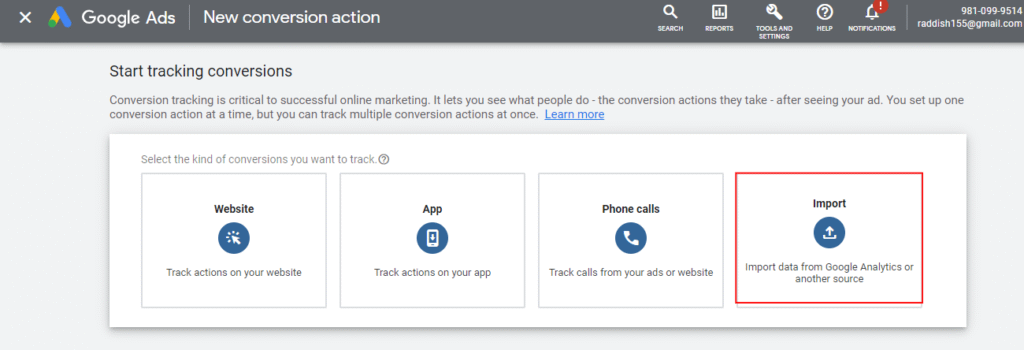
، يمكننا اختيار إما يونفرسال أنالتكس “google analytics UA” وهو الإصدار الأقدم أو جوجل أنلتكس 4 الإصدار الحديث لجوجل أنالتكس، بعد اختيار الاصدار الذي نرغب في استخدامه نقوم بالنقر فوق متابعة ونقوم بعدها باختيار البروبرتي التي سنقوم باستيراد الاهداف منها وهي عبارة عن بروبرتي خاصة بمواقع الويب ,فنقوم باختيار ويب “web” ونضغط على continue
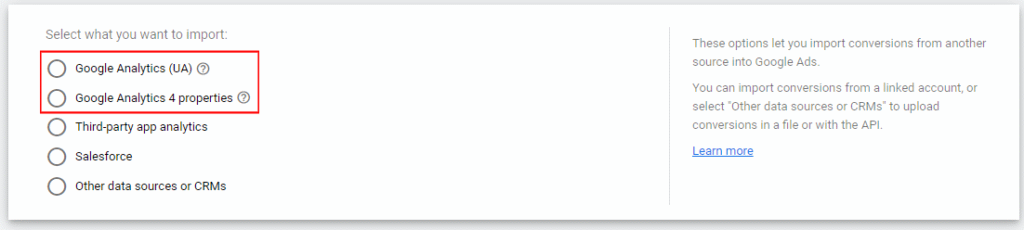
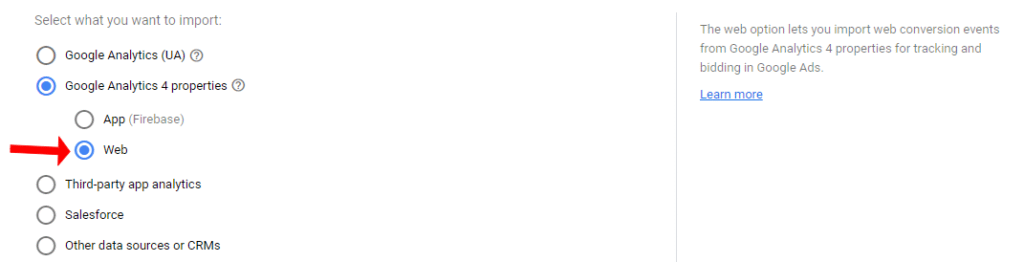
وستضهر بعد ذلك الاهداف التي قمنا باعداها في جوجل أنالتكس حيث سنحدد الهدف أو التحويل الذي نرغب في استيراده لحسابنا في جوجل أدس ثم نضغط على استيراد ومتابعة ” import and continue “
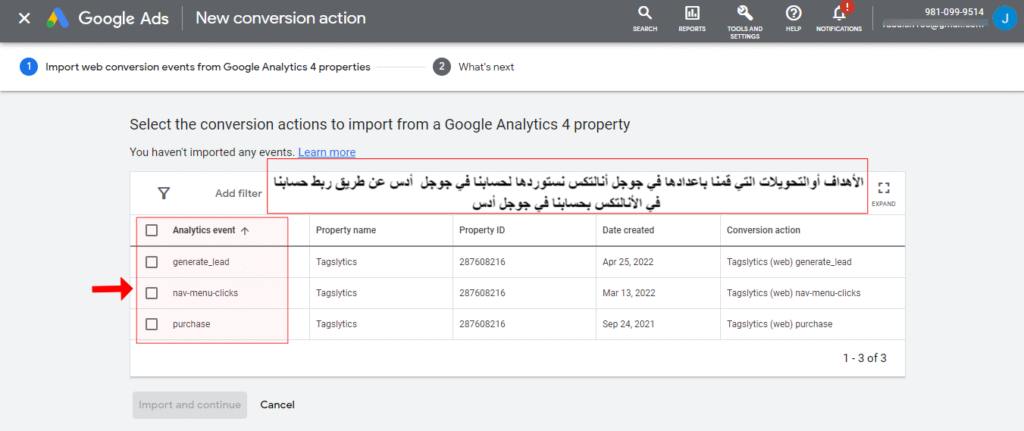
وتعتبر أهم ميزة لاستخدام هذه الطريقة عدم الحاجة إلى إضافة علامات جديدة في صفحات الموقع الالكتروني لأن جميع التحويلات ستؤخذ من تحليلات جوجل وسيتم استيرادها الى إعلانات جوجل , ولكن هناك بعض الاختلافات الدقيقة التي يجب أن نكون على دراية بها والتي تتعلق بالإسناد ، لذلك إذا كنت قد نفذت إعلانات Google تتبع التحويل باستخدام برنامج google tag manager ، إليك كيفية الإبلاغ عن تتبع التحويل ،
عادة ما تتم عمليات الشراء أو التحويل عبر الانترنت عموما عبر قنوات تسويقية متعددة , فقد تتضمن رحلة العميل التفاعل مثلا مع اعلان ممول عبر الفيسبوك ثم بعد ذلك يقوم بالرجوع للموقع بعد اتمام عملية بحث في محرك البحث جوجل, وبعدها يقوم بالاشتراك في نشرة إخبارية للبريد الالكتروني ,
لفهم أكبر لكيفية اعزاء أو احتساب الاحالة أو القناة التسويقية المسؤولة عن التحويل عند استخدام أي من الطريقتين لارسال التحويلات لجوجل أدس سنعطي مثال , بعد نقر الزائر على اعلان في اليوم الأول ثم في اليوم التالي يعود المستخدم نفسه من بحث جوجل ثم يتم عملية الشراء، في هذه الحالة سيتم تفعيل تاج التحويل “بمعنى سيتم تسجيل عملية تحويل في جوجل أدس”في اعلانات جوجل, و سيُنسب هذا التحويل إلى إعلانات جوجل, لأنه قبل اتمام عملية التحويل كان هناك نقرة على إعلان جوجل ,وهذا هو السبب عند إلقاء نظرة على تقارير إعلانات جوجل, على سبيل المثال الحملات التي تحقق أداءً أفضل وأي الإعلانات تؤدي أداءً أفضل للكلمات الرئيسية وهكذا سترى هذا التحويل ولكن إذا قمنا باتستيراد التحويلات من جوجل أنالتكس إلى إعلانات جوجل ، فسيكون الوضع مختلفًا ، فلنلقِ نظرة على نفس المثال الذي ينقر فيه الزائر على إعلان جوجل في اليوم الأول ثم يعود في اليوم الثاني من بحث جوجل ، في هذه الحالة لن ينسب التحويل إلى إعلانات جوجل ستُنسب إلى بحث جوجل لأن جوجل أنالتكس تختم صورة أوسع ترى قنوات التتبع الأخرى أيضًا وتنسب التحويل إلى آخر نقرة غير مباشرة ، لذلك نظرًا لأن هذا التحويل يُنسب إلى بحث جوجل ، فلن يتم استيراد هذا التحويل إلى إعلانات جوجل, و لن يكون مرئيًا في تقارير إعلانات جوجل
لفهم أكبر للاحالة أوصي بمراجعة تقارير الإحالة في جوجل أنالتكس لفهم أداء قنواتك التسويقية بصورة كاملة .
الطريقة الثانية : استيراد التحويلات ” الأهداف ” من حسابنا في جوجل أنالتكس
تنويه : علينا التأكد من ربط حسابنا في جوجل أنالتكس بجوجل أدس من أجل استخدام هذه الطريقة
عادةً ما تتمثل الإحالة الناجحة أو التحويل عند اتمام عملية شراء, أو اكتساب عميل محتمل ، حيث أن التحويل يمكن أن يتمثل في اجرائات عديدة من بينها : زيارة إلى صفحة معينة أو قضاء فترة زمنية معينة على الموقع أو مجموعة من الأمور الأخرى التي تمثل قيمة لعملك التجاري.
يمكن أن تتمثل تلك الأهداف في إجراءات معينة تعتبرها مهمة. على سبيل المثال:
الوجهة: زيارة إلى صفحة معينة في موقعك، مثل زيارة إلى صفحة جديدة/صفحة مدوّنة في موقعك إذا كنت تسعى لإنشاء منتدى مع عملائك.
المدة: الوقت الذي يقضيه أحد الأشخاص في موقعك. ويمكنك استخدام هذا الهدف إذا كنت تريد من المستخدمين التفاعل بعمق، أو من ناحية أخرى، إذا كنت تريد منهم العثور على المعلومات في أسرع وقت ممكن.
الصفحات أو الشاشات في الجلسة: عدد الصفحات التي يزورها كل مستخدم. ويُعد هذا الهدف مفيدًا إذا كنت تفضّل قياس التفاعل حسب زيارات الصفحات بدلاً من الوقت المستغرَق في الموقع.
الحدث: اللحظة التي يشاهد فيها أحد الأشخاص مقطع فيديو، أو يضيف منتجًا إلى سلة التسوق، أو يشارك صفحة من خلال زر اجتماعي، أو يتخذ أي إجراء آخر. ويكون هذا الهدف مفيدًا إذا كنت تريد من المستخدمين إتمام إجراء معين يتجاوز مرة مشاهدة لصفحة مقصودة.
يمكن استيراد كل هذه الأهداف إلى إعلانات جوجل كإحالات ناجحة، حتى تتمكن من مشاهدة وقياس الإجراءات التي أنشأتها إعلاناتك.
إضافةً إلى ذلك، يمكنك تتبع قيمة إحالاتك الناجحة في “إعلانات جوجل
يتيح جوجل أنالتكس المرونة في تتبع الأهداف، ويمكن استيراد تلك الأهداف إلى إعلانات جوجل كتحويلات. ويساعدك هذا على إجراء تحليلات أكثر ثراءً،
هنالك طريقتين لاعداد هذه التحويلات في جوجل أدس ,وتختلف الطريقة حسب التقنية المستخدمة في انشاء الاجراء الذي نرغب في تتبعه كتحويل
حيث من المهم معرفة هل يتم اعادة توجيه الزائر الى صفحة تأكيد الاجراء أو لا
الطريقة الاولى : عند اعادة توجيه الزائر الى صفحة تأكيد الاجراء أو التحويل : Add a page load as a conversion action
, حيث يتم تحميل صفحة جديدة بعنوان “url” جديد , ونقوم بتحديد عنوان الurl الذي يحدد هذه الصفحة , اذا كان التحويل يلزم اعادة التوجيه لصفحة التأكيد نقوم باختيار”Add a page load as a conversion action”
الطريقة الثانية : “”أضافة إجراء تحويل يدويًا : “Add conversion actions manually using code”
نقوم باختيار هذه الطريقة إذا لم يلزم اعادة توجيه الزائر لصفحة التأكيد بعد اكمال الاجراء كنقر المستخدمون على الروابط أو الأزرار الموجودة على موقع الويب الخاص بنا , وكذلك اذا كنا نرغب باستخدام ميزات مخصصة مثل القيم الديناميكية “dynamic values” ومعرف المعاملة “transaction ID”
لتتبع التحويلات الخاصة بملأ نموذج تواصل في منصة جوجل أدس
نقوم بالضغط على tools and settings
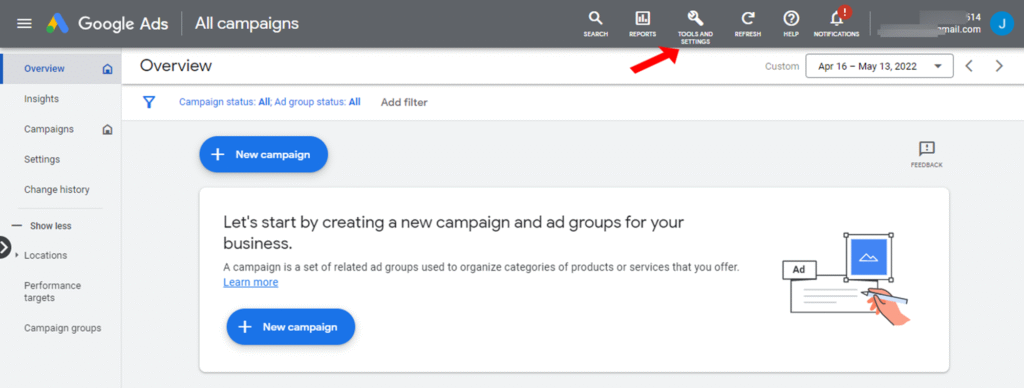
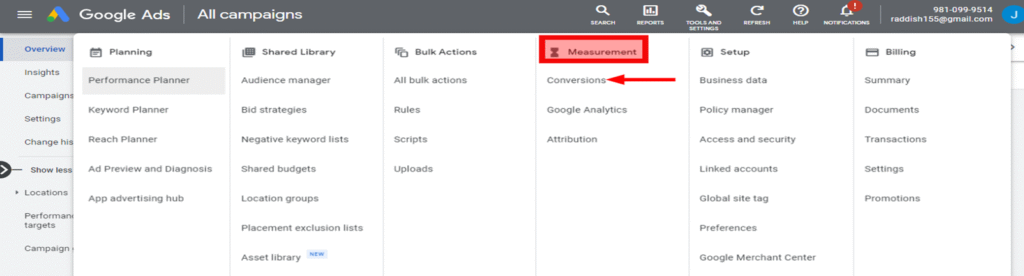
ثم نقوم باختيار التحويلات conversions ” داخال تبويب القياس “measurement”
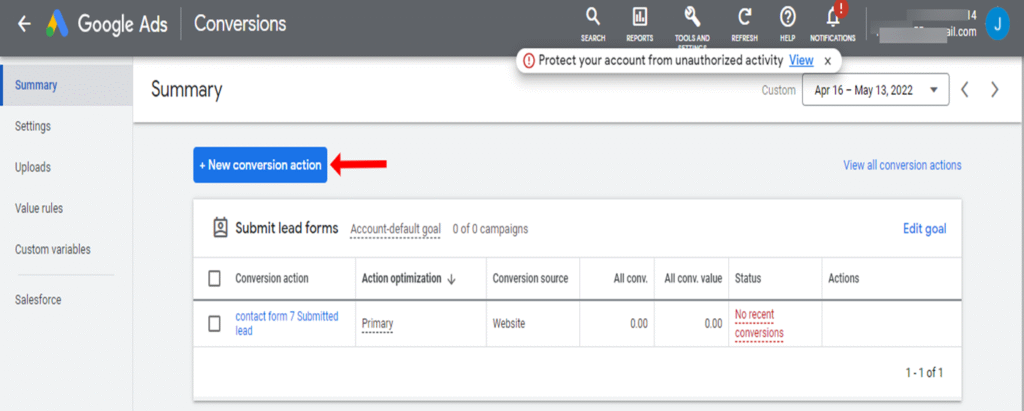
ونقوم بعد ذلك باختيار موقع “Website”
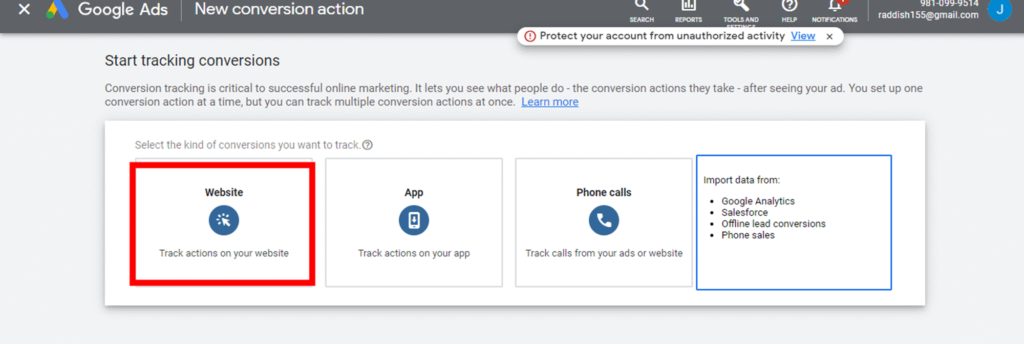
قم بادخال عنوان موقعك الالكتروني و اختيار نوع التحويل
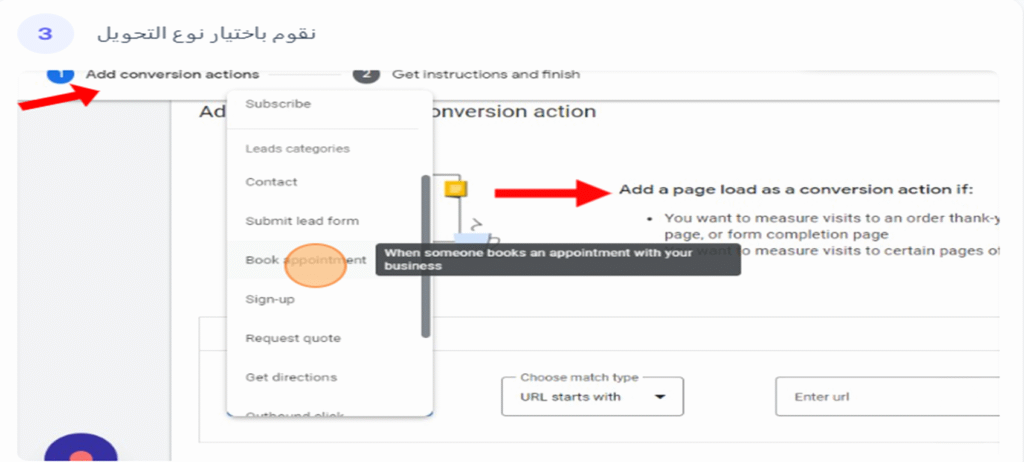
ثم سيضهر خيارين من أجل اعداد تاج التحويل الخاص بجوجل أدس , لدينا طريقتين لاعداد هذه التحويلات في جوجل أدس ,وتختلف الطريقة حسب التقنية المستخدمة في انشاء الاجراء الذي نرغب في تتبعه كتحويل
حيث من المهم معرفة هل يتم اعادة توجيه الزائرالى صفحة تأكيد الاجراء أو لا
الطريقة الاولى : Add a page load as a conversion action
, حيث يتم تحميل صفحة جديدة بعنوان “” url جديد , ونقوم بتحديد عنوان الurl الذي يحدد هذه الصفحة , اذا كان التحويل يلزم اعادة التوجيه لصفحة التأكيد نقوم باختيار”Add a page load as a conversion action”
الطريقة الثانية : “”أضافة إجراء تحويل يدويًا : “Add conversion actions manually using code
” نقوم باختيار هذه الطريقة إذا لم يلزم اعادة توجيه الزائر لصفحة التأكيد بعد اكمال الاجراء كنقر المستخدمون على الروابط أو الأزرار الموجودة على موقع الويب الخاص بنا , وكذلك اذا كنا نرغب باستخدام ميزات مخصصة مثل القيم الديناميكية “ dynamic values” ومعرف المعاملة “transaction ID”
الطريقة الثانية : “اضافة إجراء تحويل يدويًا : Add conversion action manually
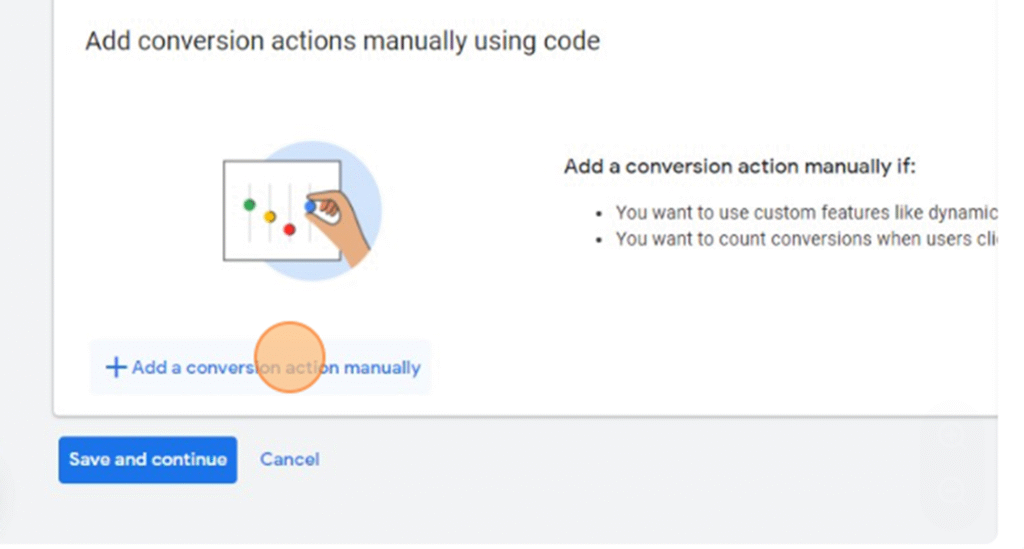
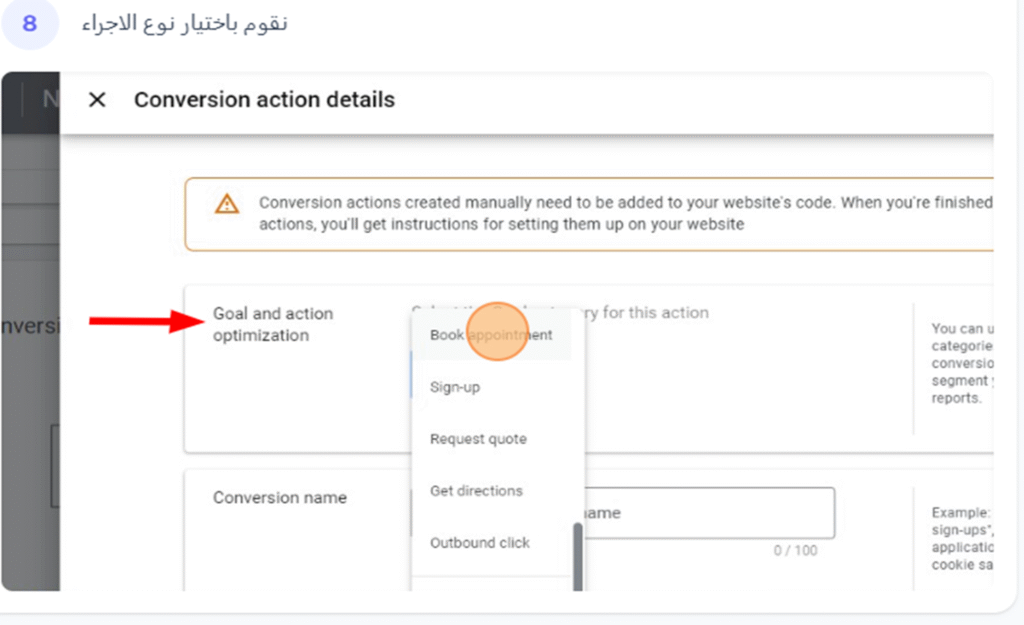
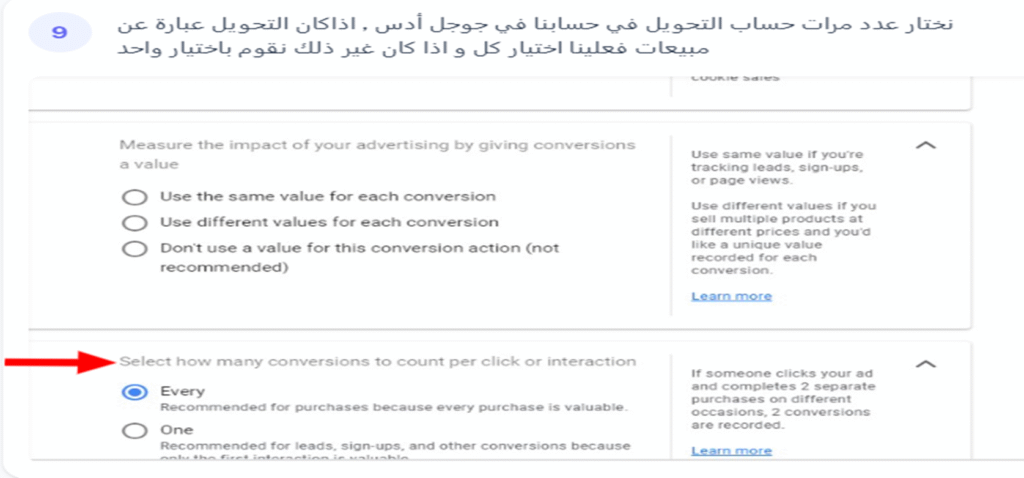
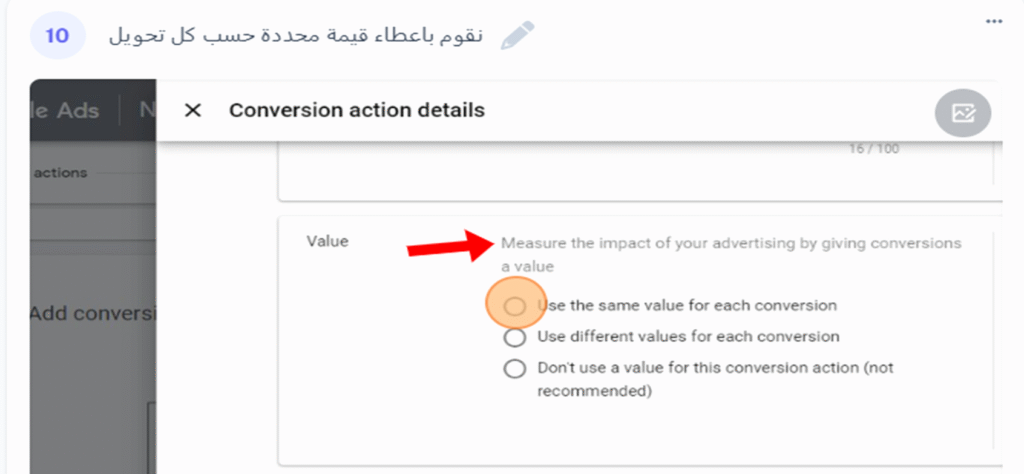
ثم نقوم بالضغط على حفض واستمرار
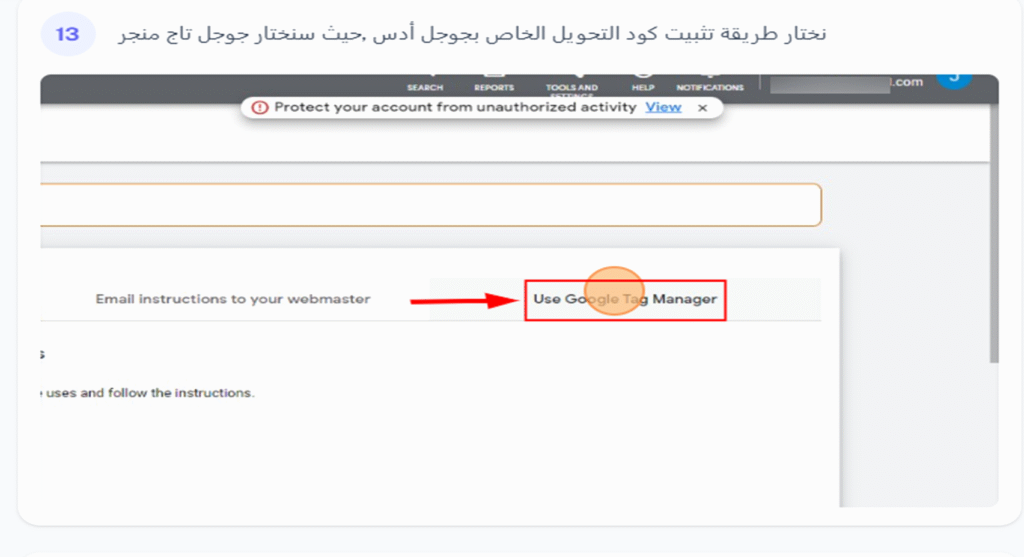
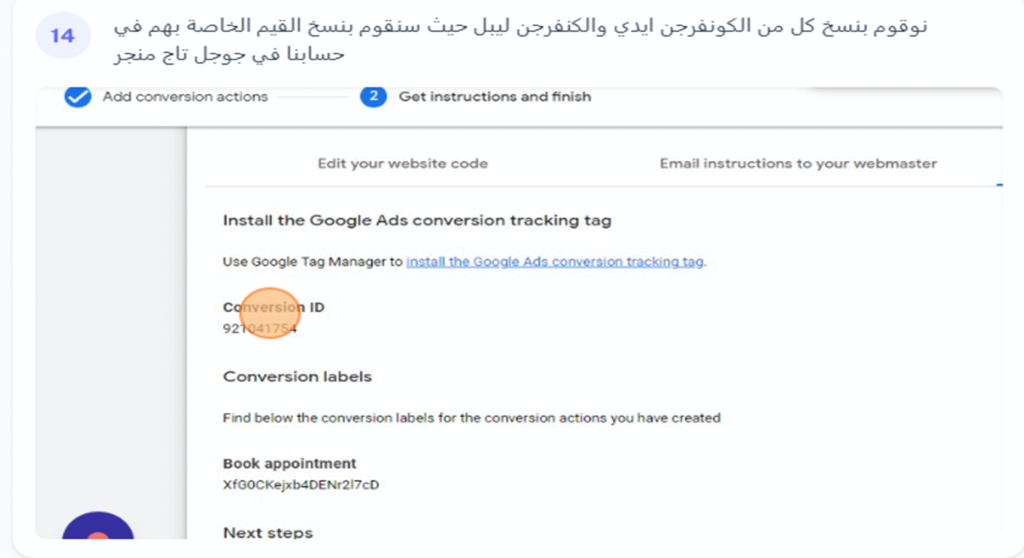
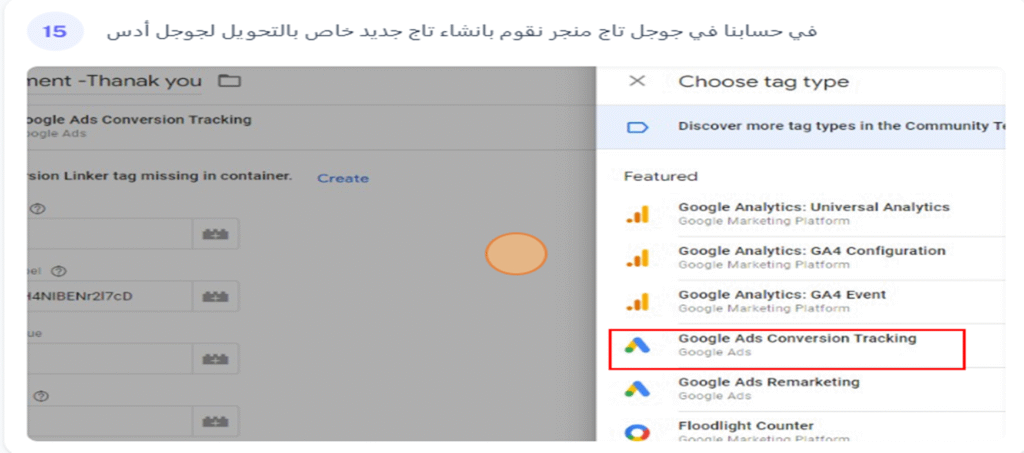

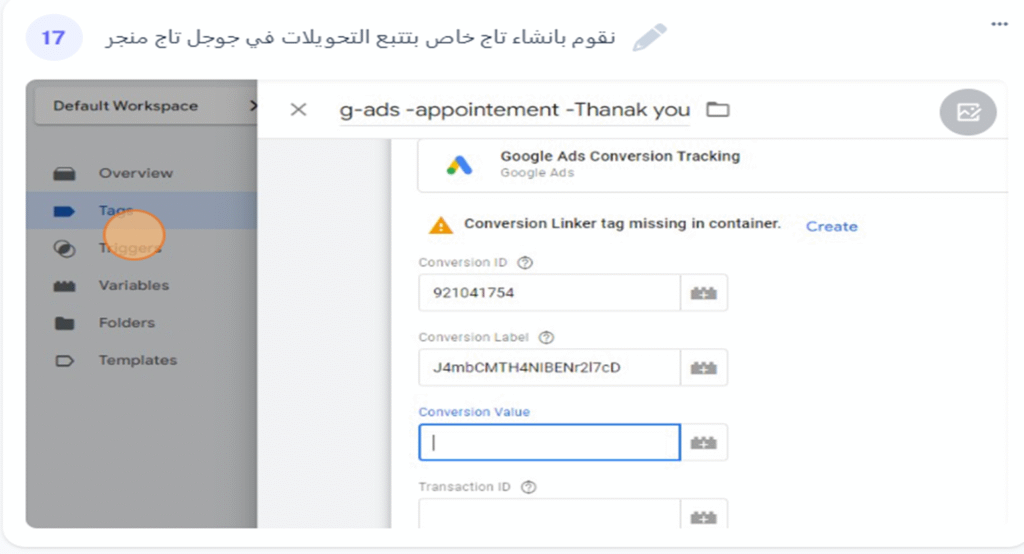
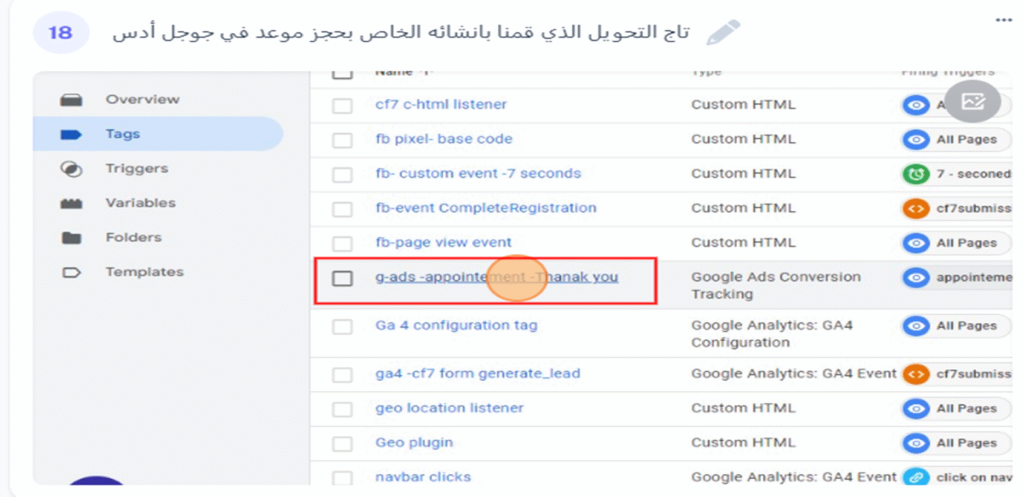
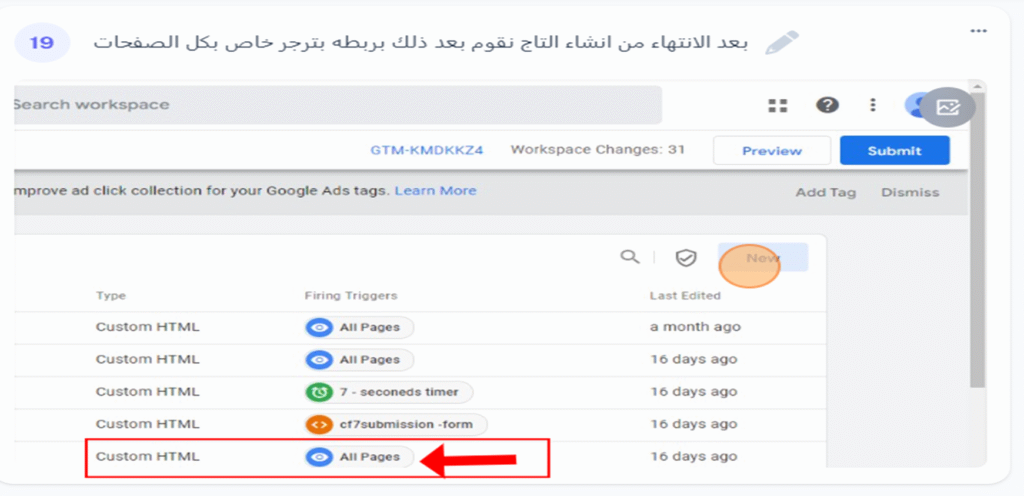
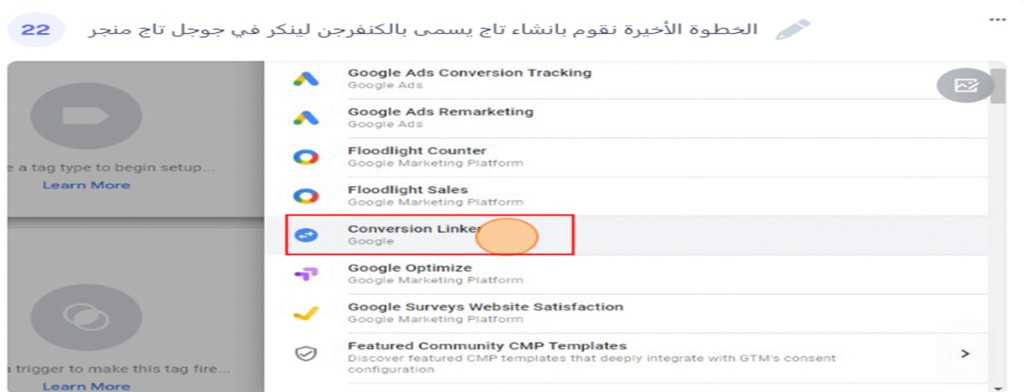
ُنستخدم تاج “conversion linker” للمساعدة في قياس بيانات النقرات على الاعلانات في جوجل أدس بحيث يتم قياس التحويلات بشكل أكثر دقة وفعالية. نقوم بنشر وتفعيل تاج “conversion linker” في الصفحات التي يصل إليها الزوار بعد النقر على إعلان .
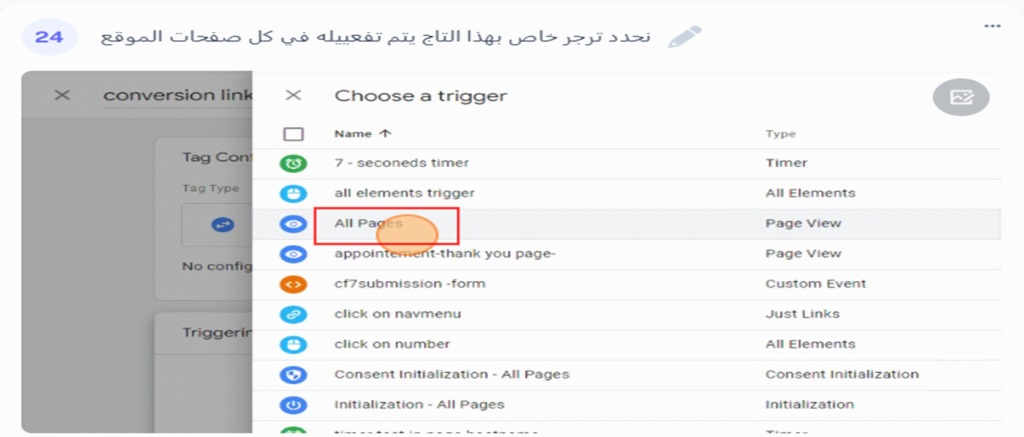
ارسال بيانات نماذج الاتصال لفيسبوك أدس
طريقة انشاء تاج خاص بحدث “ملأ استمارة”:
انتقل إلى برنامج إدارة العلامات من جوجل ، وحدد حاوية موقع الويب الخاص بك ، انقر على “إضافة علامة جديدة” “add new tag”. انقر على “ Custom html”وأعطها اسمًا إرشاديًا. أدخل كود الحدث standard events” الذي ترغب في تتبعه . يمكنك إضافة براميترز أو معلمات الحدث التي ترغب في تتبعها., توضح الصورة في الأسفل مثال لحدث أساسي “ standard event” عبارة عن”ملأ استمارة” يتم تسجيله وارساله لميتا “فيسبوك” عند قيام الزائر بملأ نموذج تواصل في موقعنا, ويسمى هذا الحدث في الفيسبوك باكمال التسجيل “CompleteRegistration”, ويتم تسجيل هذا الحدث من خلال الرمز البرمجي التالي : fbq(‘track’, ‘CompleteRegistration ) ) ,
يمكننا بعد ذلك إنشاء وسومات “ tags” تستهدف أحداثًا مختلفة، مثلا عند النقر فوق الزر “إضافة إلى عربة التسوق”add to cart وغيرها من الأحداث (يتم اضافتها بنفس طريقة اضافة حدث CompleteRegistration)
ولمشاهدة قائمة بالاحداث الاساسية “ standard events” التي يمكننا تتبعها في موقعنا وارسالها لفيسبوك شاهد هذا التوثيق من ميتا ,
انشاء تاج لحدث ملأ الاستمارة “ CompleteRegistration” للفيسبوك في جوجل تاج منجر
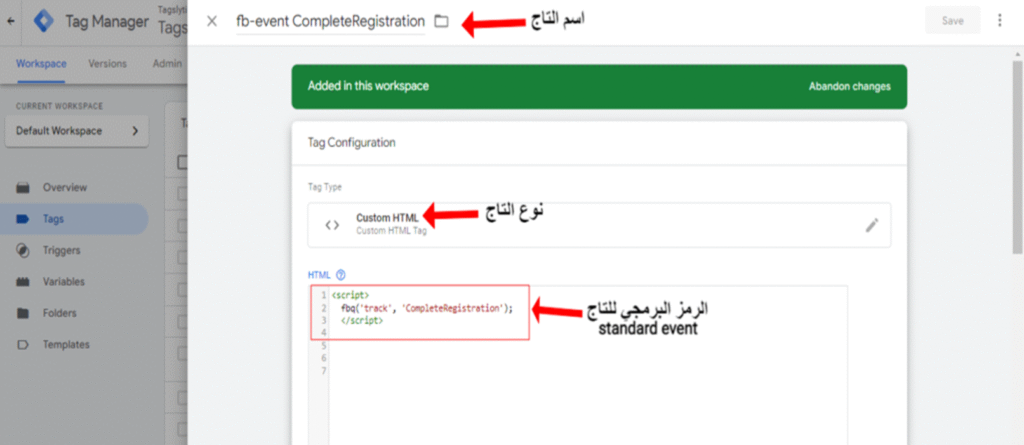
تنويه: يمكننا اضافة الكود البرمجي للتاج standard event” باحدى الطريقتين في جوجل تاج منجر الأول كما في المثال الذي يضهر في الصورة أعلى من خلال اضافة tag يحتوي هذا الحدث فقط , والطريقة الثانية من خلال اضافة كود هذا الحدث تحت كود ال base code , شاهد الصورة التوضيحية في الأسفل

انتقل إلى الإعدادات المتقدمة الخاصة بالتاج “ advanced settings” وحدد “مرة واحدة لكل حدث “ once per event” ضمن “خيارات تفعييل التاج “.تأكد من ضبط اعدادات التاج على التنشيط بعد الرمز الأساسي الخاص بك عن طريق تحديد المربع الموجود أسفل تسلسل العلامات “Tag sequencing” وتحديد علامة الرمز الأساسي الخاصة بك “ base code” . ثم في الخطوة الأخيرة نقوم بربط هذا التاج الذي يمثل حدث CompleteRegistration ب trigger مناسب لهذا الحدث, وذلك بالضغط على “ triggering” ثم نقوم باختيار trigger , حيث سيحدد شرط تفعييل الtag ( الحدث أو التفاعل الذي يجب حدوثه في الموقع من طرف الزائر
هام : في مقال سابق تطرقنا لطريقة تتبع ارسال نموذج اتصال عن طريق جوجل تاج منجر , يمكنك مشاهدة المقالة لمعرفة طريقة انشاء trigger
تنويه: يمكننا اضافة الكود البرمجي للتاج custom event” باحدى الطريقتين في جوجل تاج منجر
الطريقة الأولى : من خلال اضافة tag يحتوي على الحدث المخصص فقط ,
الطريقة الثانية : من خلال اضافة كود هذا الحدث تحت كود ال base code ,بنفس طريقة اضافة standard event شاهد الصورة التوضيحية في الأسفل
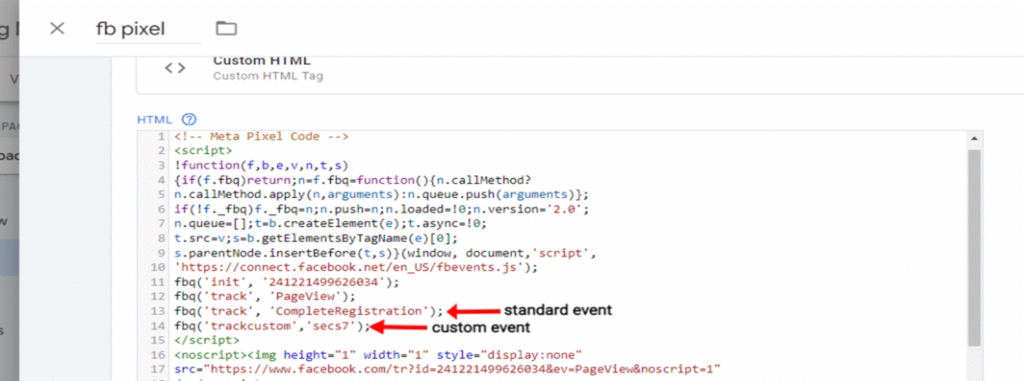
كيف تتحقق مما إذا كان Meta pixel الخاص بك يعمل مع Google Tag Manager الخاص بك؟
إن أبسط طريقة للتحقق من تثبيت Meta pixel بنجاح على موقع الويب الخاص بك هي باستخدام اضافة “امتداد” في متصفح كروم يسمى Facebook Pixel Helper . هذا الامتداد متاح الآن أيضًا لـ Microsoft Edge, وليس فقط لمتصفح كروم .سيوضح لك Pixel Helper ما إذا كان البيكسل الخاص بك مفعلا, ويساعدك على استكشاف المشكلات المختلفة وإصلاحها. انتقل إلى موقعك الالكتروني .إذا كان البيكسل يعمل وتم تثبيته بنجاح في الموقع سوف يتحول رمز الامتداد إلى اللون الأزرق ويعرض قائمة بالأحداث التي تم رصدها . تحقق أيضًا من أن البيكسل المثبت على موقعك له نفس ال ID “المعرف” الذي تراه في مدير الأحداث “event manager”, (تذكر أنه يمكنك التحقق من تفعييل البيكسل عن طريق وضع المعاينة والتصحيح في جوجل تاج منجر)
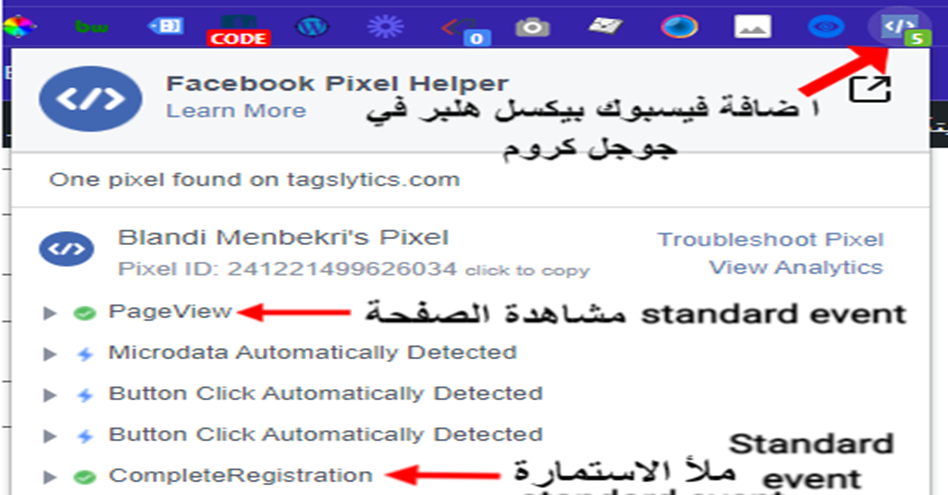
عند النقر فوق رمز الامتداد سيتم فتح نافذة منبثقة ، ستخبرك ما إذا كان البيكسل الخاص بك يعمل بشكل صحيح ويسجل الأحداث بشكل صحيح (standard events و custom events), إذا لم يكن الأمر كذلك ، فسيظهر إشعار بوجود خطأ ما . ويمكننا استكشاف المشكلات المتعلقة بـالبيكسل وإصلاحها باستخدام أدوات التشخيص واختبار الأحداث في الفيسبوك .